word加盖公章的教程
时间:2024-04-20 09:43:22作者:极光下载站人气:0
相信大部分用户在日常的工作中,都会选择在word软件中来解决文档文件的编辑工作,这是因为word软件中有着强大且实用的功能,可以方便用户简单轻松的完成编辑工作,以此有效提升自己的办事效率,所以word软件深受用户的喜爱,当用户在word软件中编辑合并文件后,需要在合同上加盖电子公章,这时用户应该怎么来操作实现呢,其实这个问题是很好解决的,用户首先需要将公章保存为电子图片,接着在页面上利用插入图片功能,来把公章放置在合同合适的位置上即可解决问题,那么接下来就让小编来向大家分享一下word加盖电子公章的方法教程吧,希望用户在看了小编的教程后,能够有所收获。
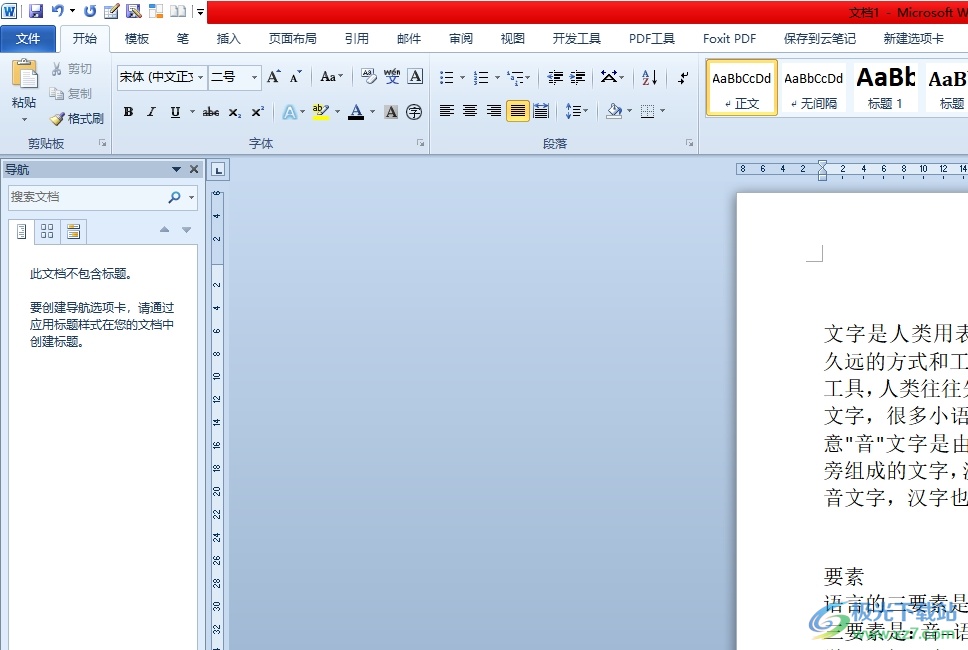
方法步骤
1.用户在电脑上打开word软件,并来到文档文件的编辑页面上来进行设置

2.接着在页面上方的菜单栏中点击插入选项,将会显示出相关的选项卡,用户选择图片选项
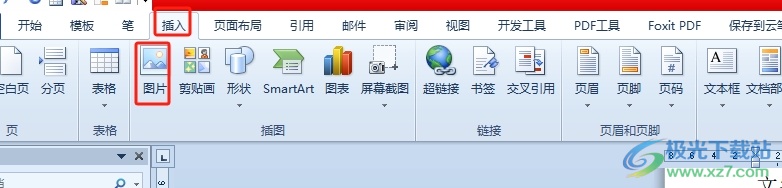
3.这时在打开的文件夹窗口中,用户选择其中的公章图片后,按下右下角的打开按钮
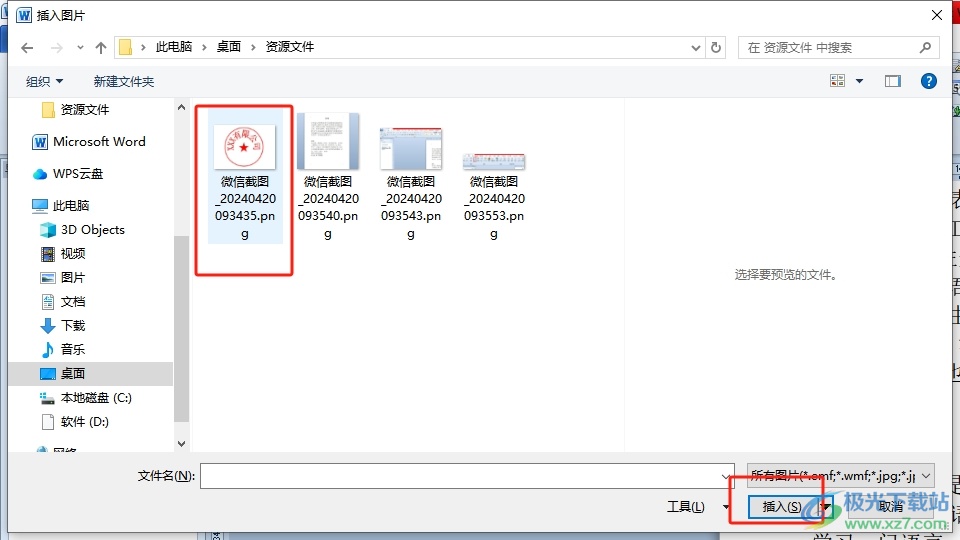
4.随后用户就可以在页面上找到合适的位置来插入公章,效果如图所示
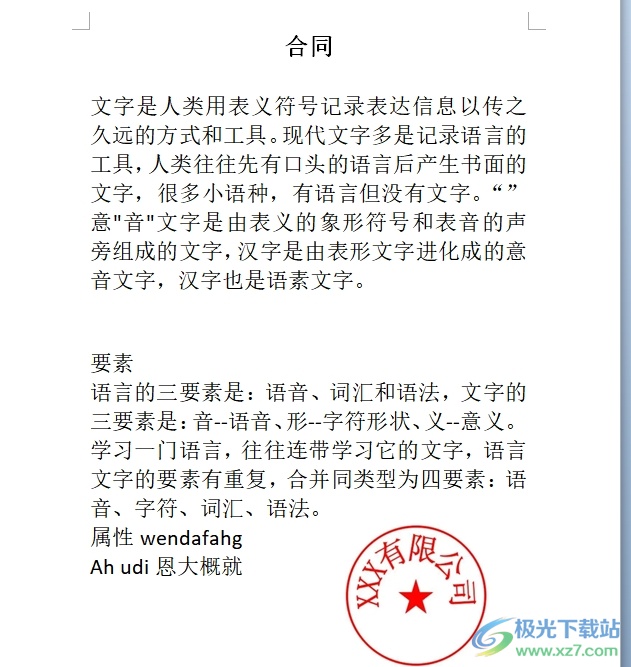
以上就是小编对用户提出问题整理出来的方法步骤,用户从中知道了大致的操作过程为点击插入-图片-选择电子公章-插入合适位置上这几步,方法通俗易懂,因此感兴趣的用户可以跟着小编的教程操作试试看。

大小:1.05 GB版本:32/64位 简体中文版环境:WinAll, WinXP, Win7
- 进入下载

网友评论